Хотите примерить смелый имидж без радикальных экспериментов в реальности? Хороший редактор поможет изменить цвет волос на фото в считанные минуты.
Снимок, обработанный в программе ФотоМАСТЕР
Подберите снимок
Чтобы поменять цвет волос на фото так, чтобы новый имидж смотрелся естественно, нужно правильно подобрать изображение. Необязательно делать фотографию на профи технику, подойдет даже селфи со смартфона. Главное, чтобы снимок, который будете обрабатывать в программе для редактирования фото , отвечал следующим требованиям:
- Волосы должны быть хорошо видны — никаких посторонних объектов и аксессуаров, мешающих окрашиванию.
- Подбирайте фото без фильтров и следов тонирования.
- Не должно присутствовать сильных бликов или теней.
- Пряди не должны падать на лицо.
На фото не должно быть предметов в области лица, бликов или фильтров
В любом случае программа, изменяющая цвет волос, позволит вам обработать фотоснимок, даже если на нем присутствует что-то из вышеперечисленного. Однако это отнимет много времени, а результат будет выглядеть неестественно. Также постарайтесь подобрать портрет, на котором у модели аккуратная прическа и волосы не разлетаются по ветру. В этом случае вам придется отдельно обрабатывать каждую прядь, что значительно усложнит работу.
Как изменить цвет волос на фото
Установите редактор фото
Нашли идеальное изображение? Осталось установить приложение, в котором можно изменить цвет волос легко и быстро. В интернете можно найти множество решений этой задачи.
Плюс такого способа в том, что тут не требуется тратить время на установку ПО. Однако обычно такие продвинутые функции, как смена цвета, доступна только после оплаты.
- Приложения для смартфонов
Отличный вариант, если вы хотите обработать фото «на ходу». Однако на экране телефона сложно настроить окрашивание так, чтобы оно смотрелось естественно.
Обычно на вопрос, в какой программе поменять цвет волос, предлагают сложный в освоении софт вроде Photoshop или Carel. Продвинутые редакторы для ретушеров способны практически на все. Однако цена кусается: Corel стоит $70, а Photoshop требует ежемесячной оплаты. К тому же, чтобы освоить их функционал, придется потратить много времени.
- Простые бесплатные решения вроде Paint
Недостаточно мощные для подобной цели. Если вы будете обрабатывать пряди, к примеру, Paint, фотография в итоге будет выглядеть, как плохо раскрашенная картинка.
Как видите, реальная программа, позволяющая изменить цвет волос без затруднений – довольно редкое явление. Если вы ищете софт, который совместит в себе простоту и функционал профессиональных ПО, установите ФотоМАСТЕР. Он прост в освоении, но в нем есть все необходимые инструменты для продвинутой обработки.
Источник: dzen.ru
Приложение FaceApp — отзыв

КАК ИЗМЕНИТЬ ЦВЕТ ВОЛОС НА ФОТО БЕЗ ФОТОШОПА НА АНДРОИД
Изменить цвет волос без покраски? Просто! Посмотрите в два клика пойдет ли вам блонд или нет!
Опыт использования:
месяц или более
Как и я многие девушки постоянно задумываются о покраске волос. Думают- пойдет ли мне блонд? Рыжий? Теперь можно не мучаться, а посмотреть вживую, как будет выглядеть ваше лицо с другим цветом волос.
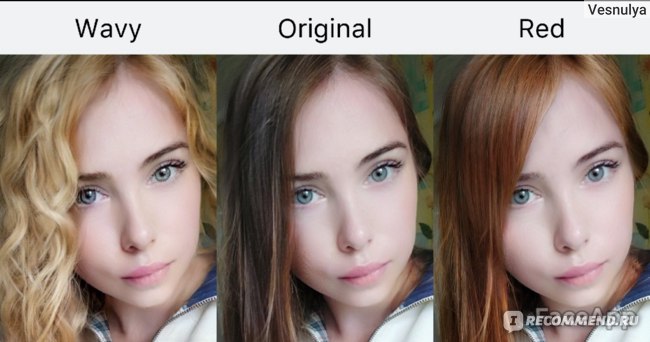
Легендарное приложение Faceapp даёт возможность БЕСПЛАТНО за два клика посмотреть на себя с другой стороны и убедиться стоит ли краситься и менять цвет волос или не стоит.

Находите приложение в маркете с название Faceapp, скачивание выбираете селфи, после загрузки внизу выбираете FUN и после ЦВЕТА ВОЛОС.
Через минуту, приложение вам показывает ваше фото с 4 цветами волос: натуральный, блонд, черный, рыжий.
Лично мне приложение очень упростило жизнь, теперь можно не ломать голову, а просто посмотреть идёт ли мне цвет или нет!
Также здесь можно сделать себя старой, младенцем, сделать себя мужчиной??
Достоинства
- Бесплатно
- Весело
- Любопытно
- Можно сменить пол
- Накинуть себе лет 30
- Очень просто использовать
- Стать красивее
Недостатки
- Не все фото подходят
- Нужны качественные фото
Источник: irecommend.ru
Как изменить цвет волос? Обзор лучших программ и сервисов
Решили поменять цвет волос, но не знаете, какой оттенок к лицу? Или хотите эффектное селфи с модными разноцветными прядями? Оценить новый имидж можно без экспериментов в реальности. Читайте статью, чтобы узнать, как изменить цвет волос на фото на ПК, в телефоне или онлайн.
Способ 1. PhotoDiva
Фоторедактор PhotoDiva разработан специально для косметической ретуши портретов. В нем можно скорректировать черты лица, наложить макияж, легко понять, как изменить цвет глаз на фото. В том числе программа позволяет примерить новый оттенок для ваших прядей.

Легко меняйте цвет волос
Шаг 1. Установите программу
Скачайте софт с сайта и установите на ПК. Для этого дважды щелкните на загруженный инсталлятор. Когда редактор установится, запустите его и добавьте изображение кнопкой «Открыть фото».
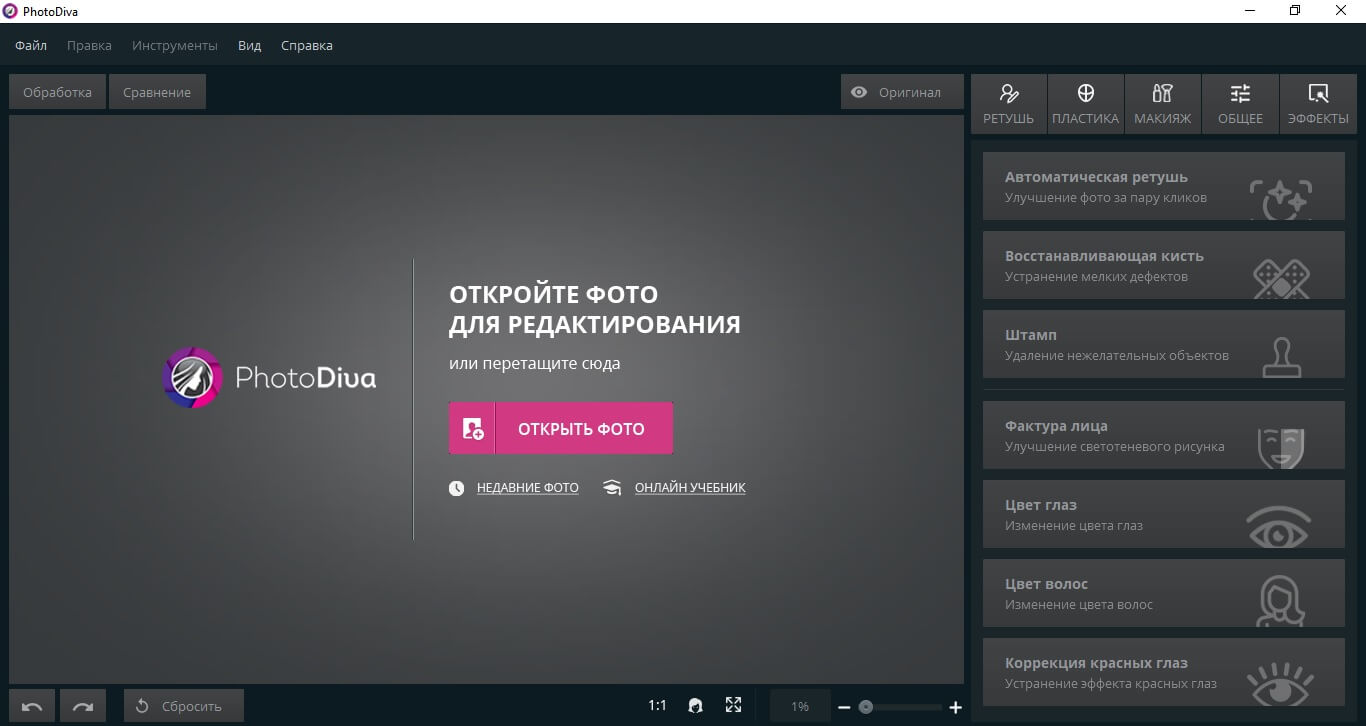
Стартовое окно программы
Шаг 2. Раскрасьте волосы
В правом боковом столбе откройте опцию «Цвет волос». Установите удобный размер кисти, настройте растушевку и силу окрашивания. Подберите оттенок из палитры и настройте насыщенность.
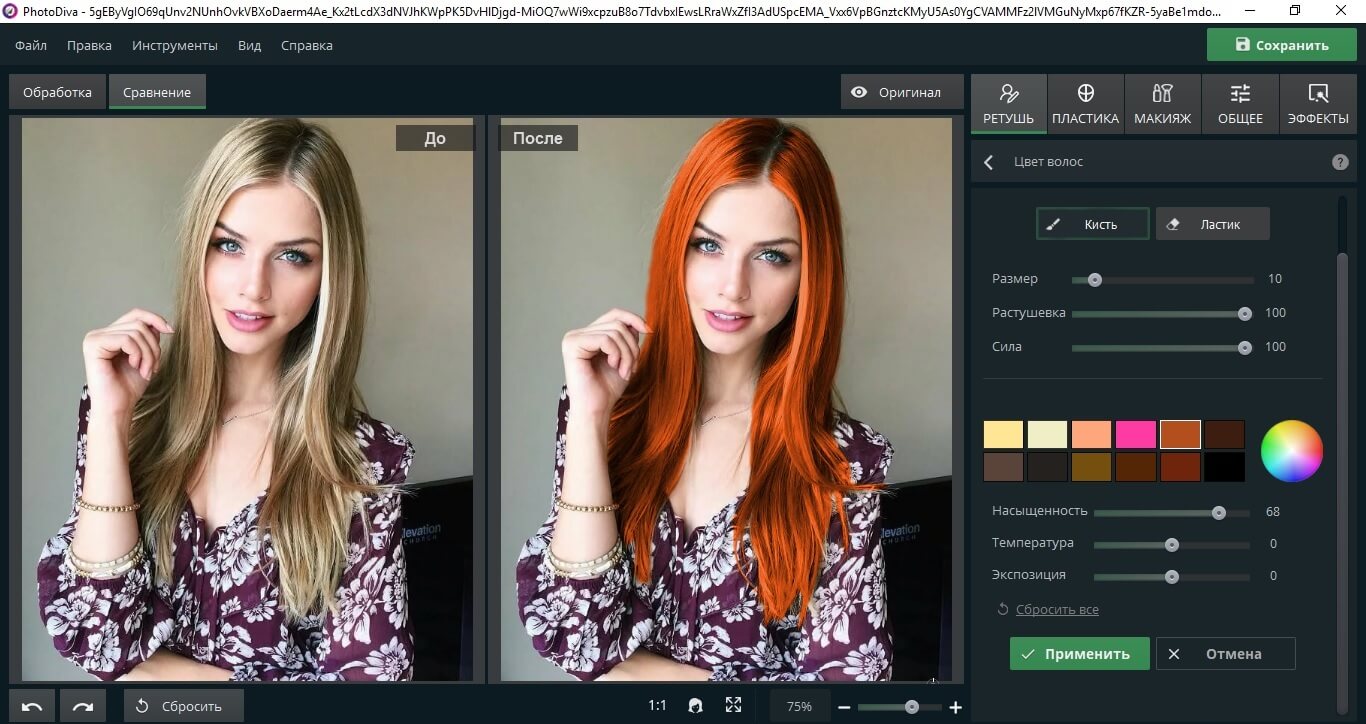
Раскрасьте волосы другим цветом
Закрасьте нужный участок на фотографии. Чтобы увеличивать или уменьшать размер кисти во время окраски, крутите колесико мыши. Если вы вышли за границы, удалите ненужные участки ластиком.
Шаг 3. Продолжите редактирование (по желанию)
PhotoDiva – отличный фоторедактор для смены цвета волос, но на этом его возможности не заканчиваются. Пользователям доступны обрезка, автоматическое улучшение, настройка резкости и затемнение краев (виньетка). Также можно быстро заменить или размыть фон. Функция пластики позволяет корректировать черты лица: уменьшить нос, изменить овал, убрать второй подбородок на фото. Можно применить фильтры и эффекты, провести супер-ретушь и наложить макияж.
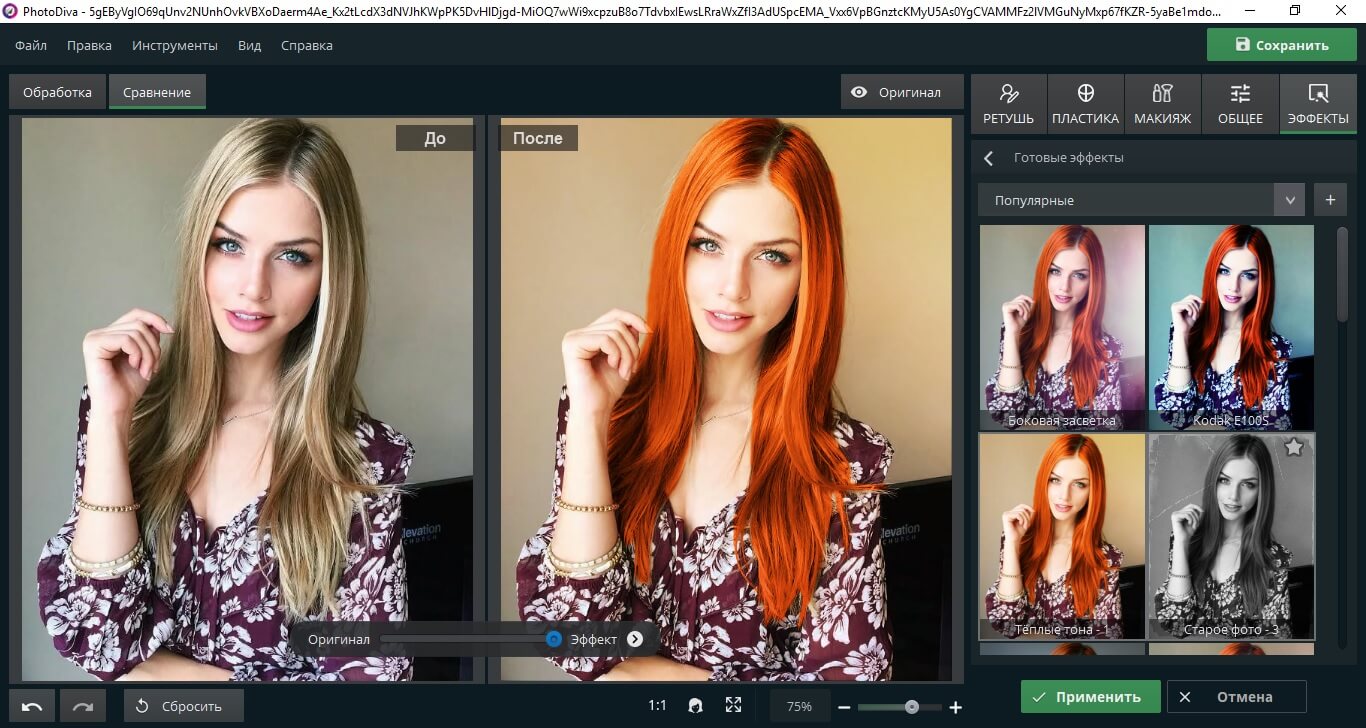
Шаг 3. Сохраните снимок
Добились нужного результата? Осталось экспортировать изменённое фото на компьютер. Это можно сделать кнопкой «Сохранить» в правом верхнем углу программы.
Способ 2. Adobe Photoshop
Этот вариант потребует больше технических знаний, так как в Photoshop нет специальной функции. В уроке мы рассмотрим замену цвета волос в Фотошопе при помощи кисти и режима смешивания.
1. Запустите Photoshop и подгрузите картинку кнопкой «Открыть».
2. Создайте новый слой. Для этого откройте пункт меню «Слои», затем «Новый»–> «Слой».
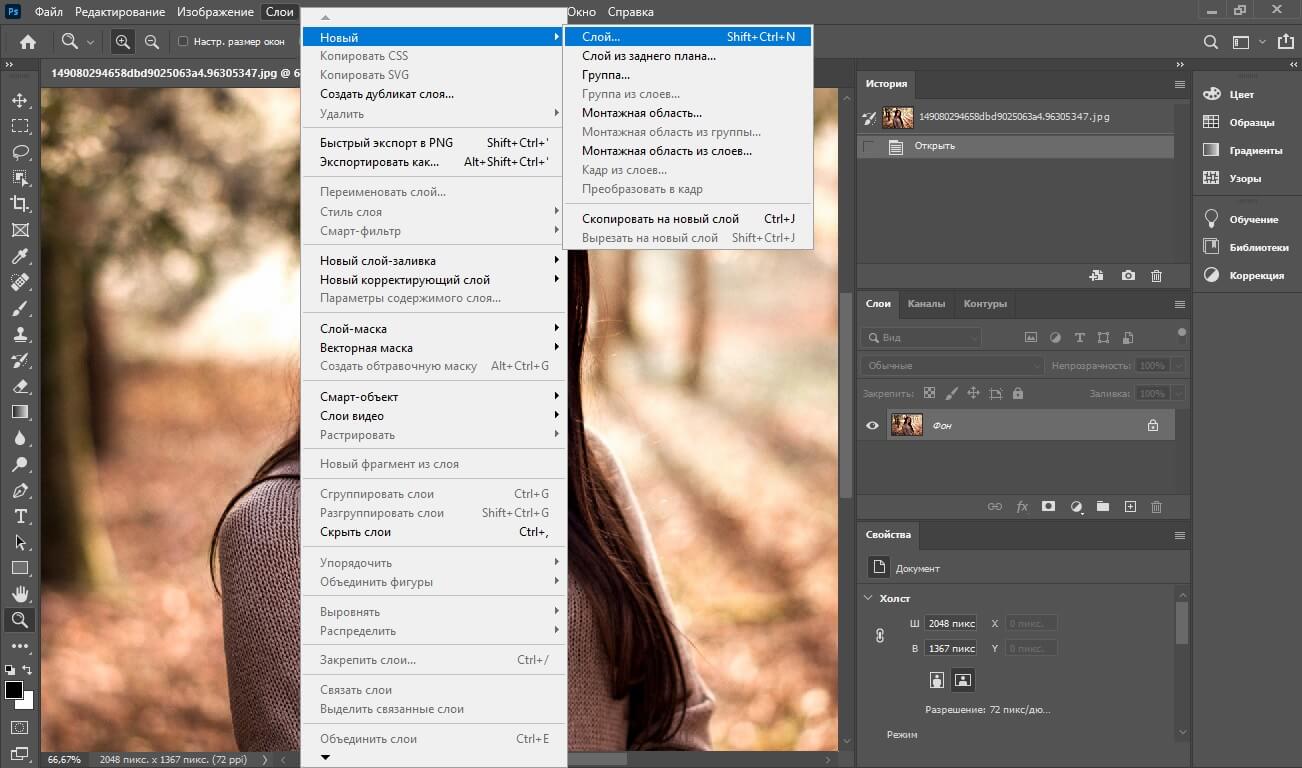
Создайте новый слой
3. В панели инструментов найдите «Кисть». Настройте ее размер в верхнем меню.
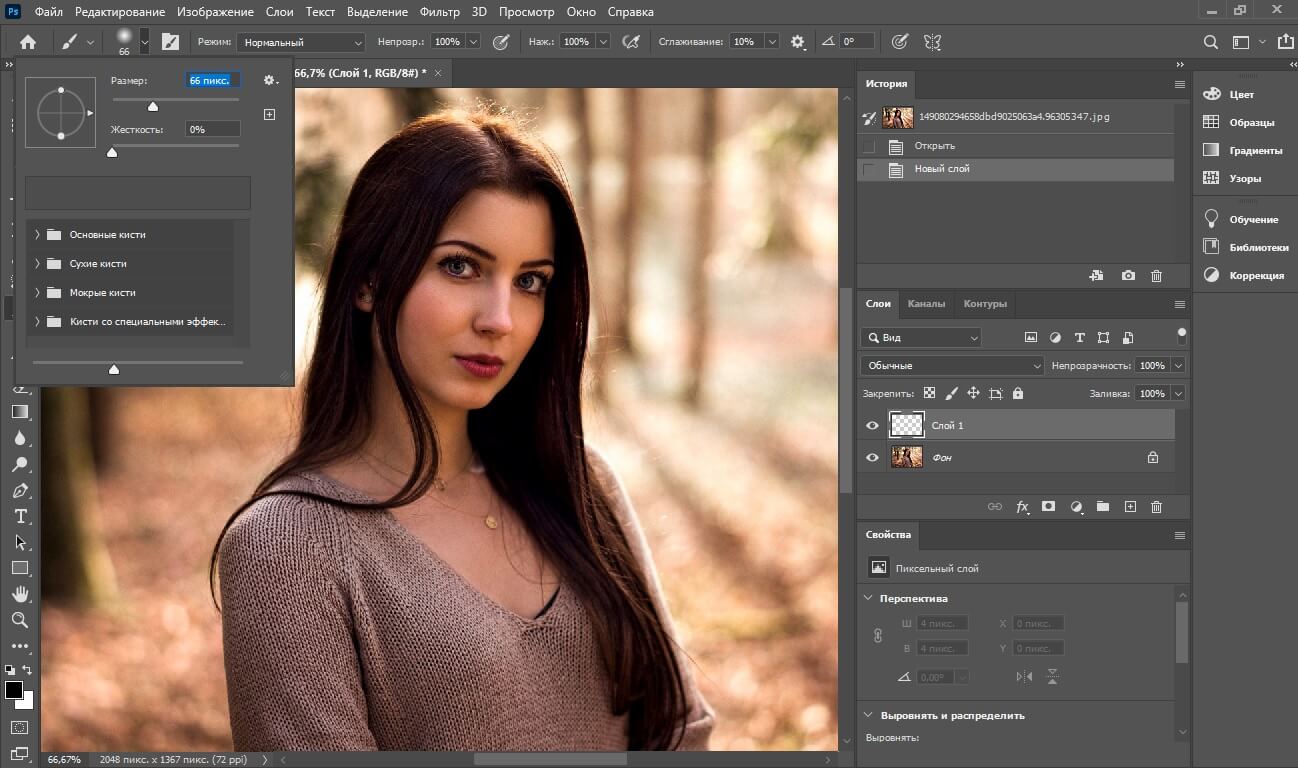
4. Выберите цвет. Это можно сделать, кликнув на два черно-белых квадратика в левом столбце внизу.
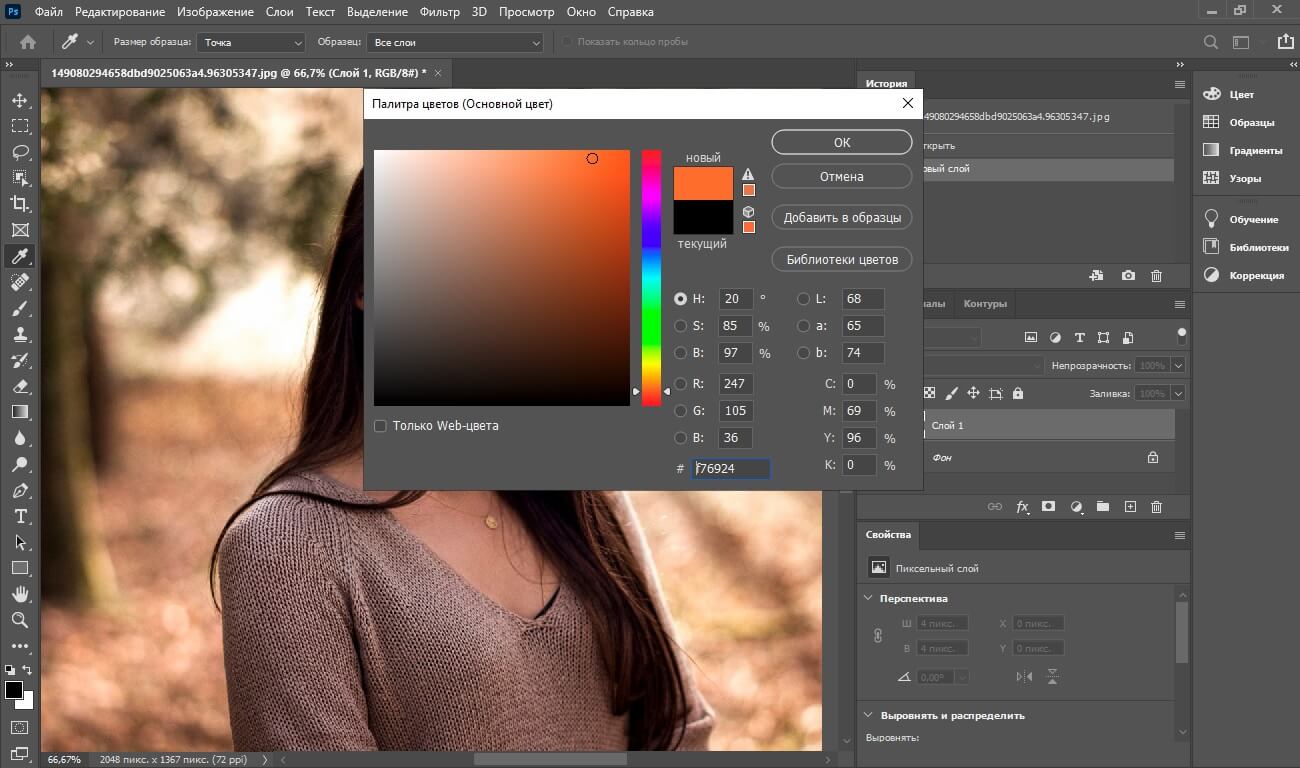
Выберите нужный цвет
5. Начинайте закрашивать пряди. Делать это нужно на пустом слое, а не на основном фото, иначе вы не сможете удалить ненужные участки ластиком.
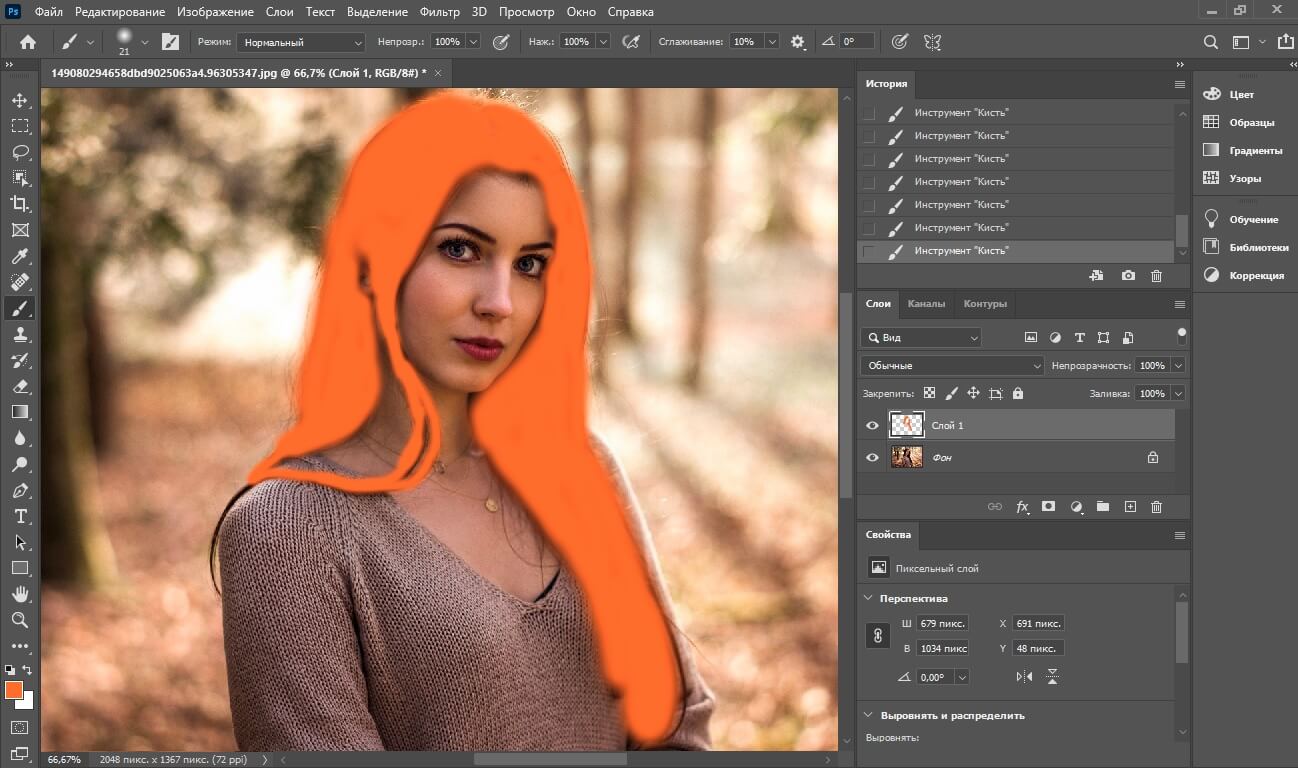
6. В списке слоев подберите подходящий режим смешивания (он находится под пунктом «Вид»).

7. Сведите слои, кликнув на один из них правой кнопкой мыши и выбрав пункт «Выполнить сведение».
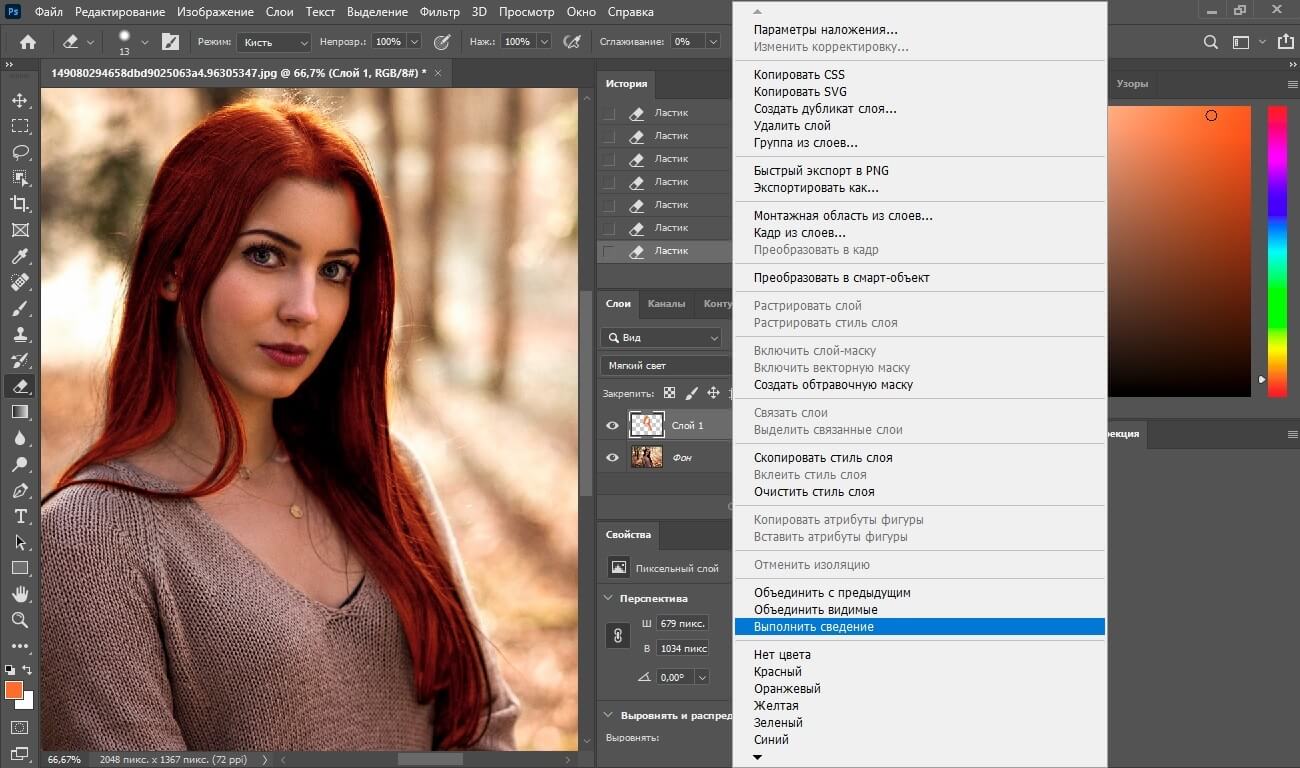
8. Сохраните изображение на компьютер.
Способ 3. Мобильные приложения
Если вы хотите применить изменения «на ходу» или у вас нет доступа к компьютеру, на выручку придет приложение по смене цвета волос для смартфона. Этот способ удобен тем, что вы можете сделать селфи прямо из камеры и сразу изменить прическу, наложить фильтры и прочее.
Teleport
В Teleport можно менять цвет волос и кожи, размыть или заменить фон и создать коллажи.
1. Запустите приложение. Сделайте снимок с камеры или нажмите Gallery, чтобы загрузить с телефона.
2. Откройте вкладку Hair Color и выберите вариант новой прически из предложенной палитры.
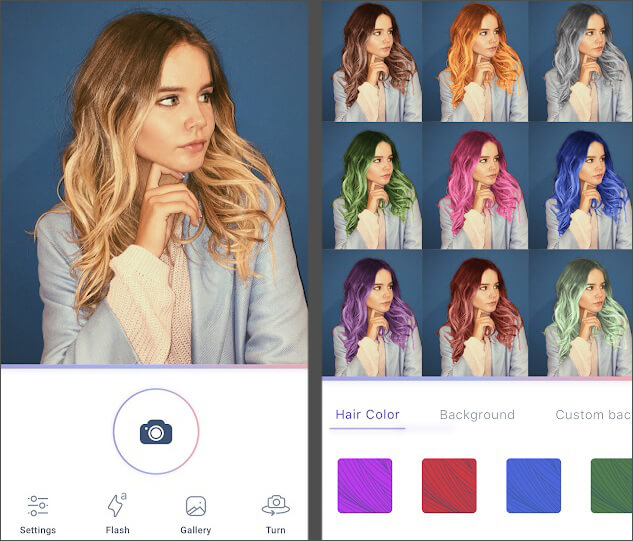
Выберите новый цвет
3. Готово! Можно сохранять фото.
Несомненным плюсом этого способа является быстрая работа. Но если у фотографии плохая четкость, пряди слишком длинные, сливаются с фоном или одеждой, приложение раскрасит всё вокруг.
FaceApp
Это мобильное приложение подходит как для Android, так и для iOS. Им часто пользуются, чтобы кардинально изменить внешность. В том числе оно известно, как приложение для окраски волос.
1. Откройте FaceApp. Нажмите «Камера», чтобы сделать селфи с камеры, или «Фотографии», чтобы загрузить готовое изображение из галереи.
2. В нижней панели откройте функцию «Цвет волос».
3. Выберите подходящий вариант и нажмите «Применить».
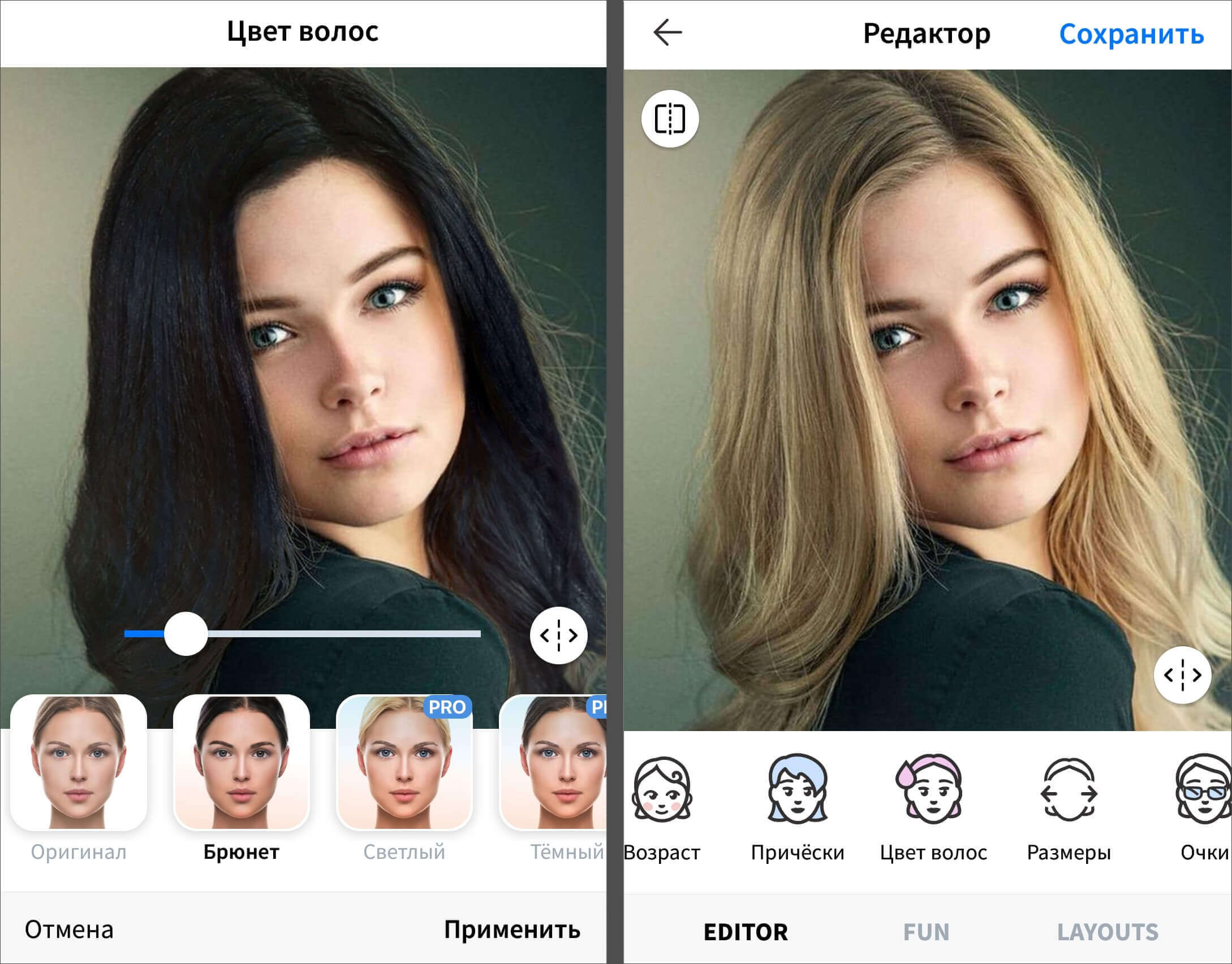
Выберите новый цвет волос
Имейте в виду, что большинство вариантов доступны только в платной версии.
Способ 4. Онлайн сервисы
Многие сайты предлагают своим пользователям быстрое изменение цвета волос онлайн. Это удобно, если вы не хотите устанавливать на компьютер лишний софт. Такую опцию можно встретить на сайтах средств для окрашивания и онлайн-фоторедакторах.
Avatan
Avatan – популярный редактор, с помощью которого можно создавать коллажи, применять эффекты и ретушировать фото в режиме онлайн.
1. Перейдите на сайт и в главном меню выберите пункт «Ретушь». Загрузите фото.
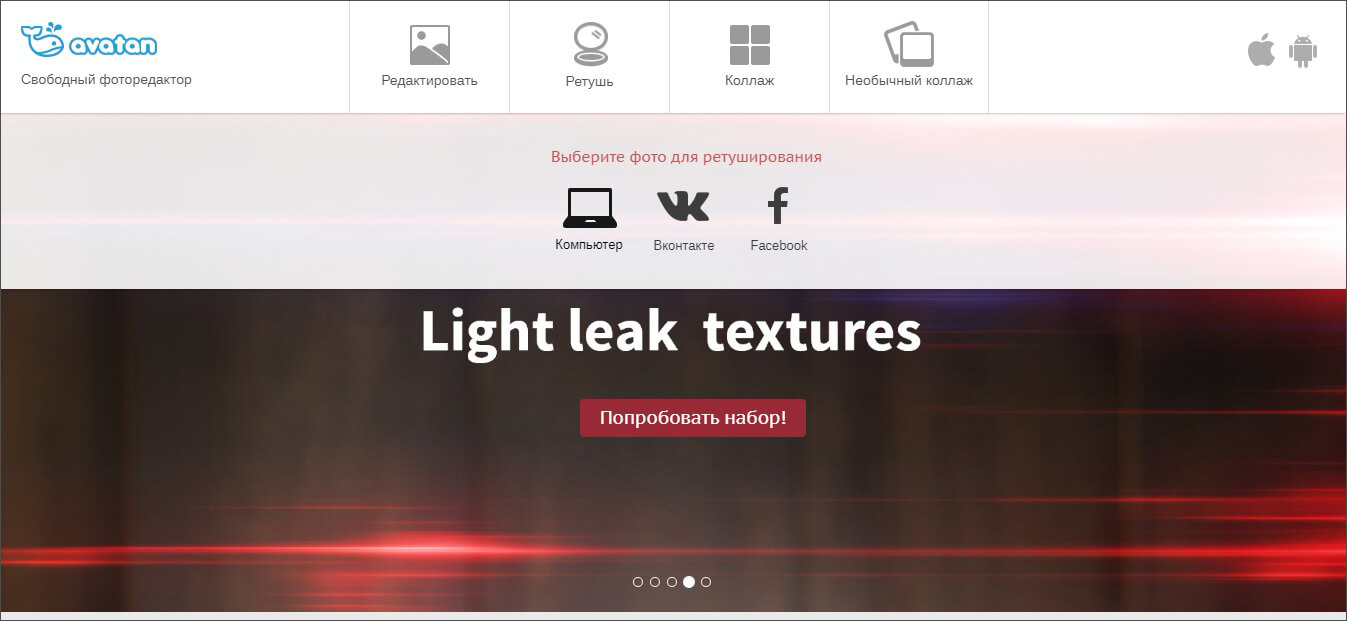
Выберите пункт «Ретушь»
2. В левом столбце инструментов найдите категорию «Остальное», затем «Цвет волос».
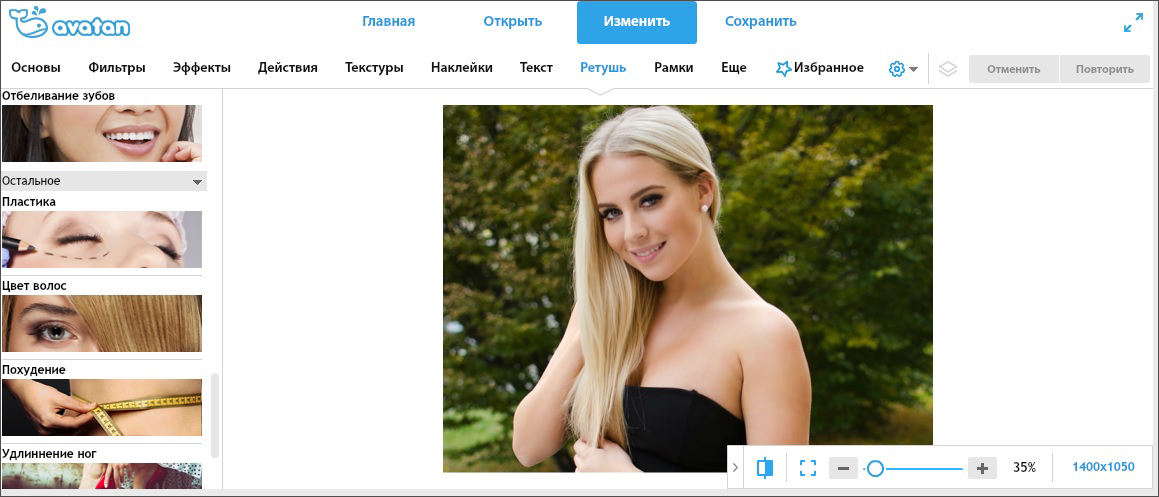
Выберите категорию «Цвет волос»
3. Подберите цветовое решение в основной палитре или из готовых шаблонов. Измените настройки: размер кисти, интенсивность (степень силы/прозрачности окрашивания), затемнение (насыщенность).
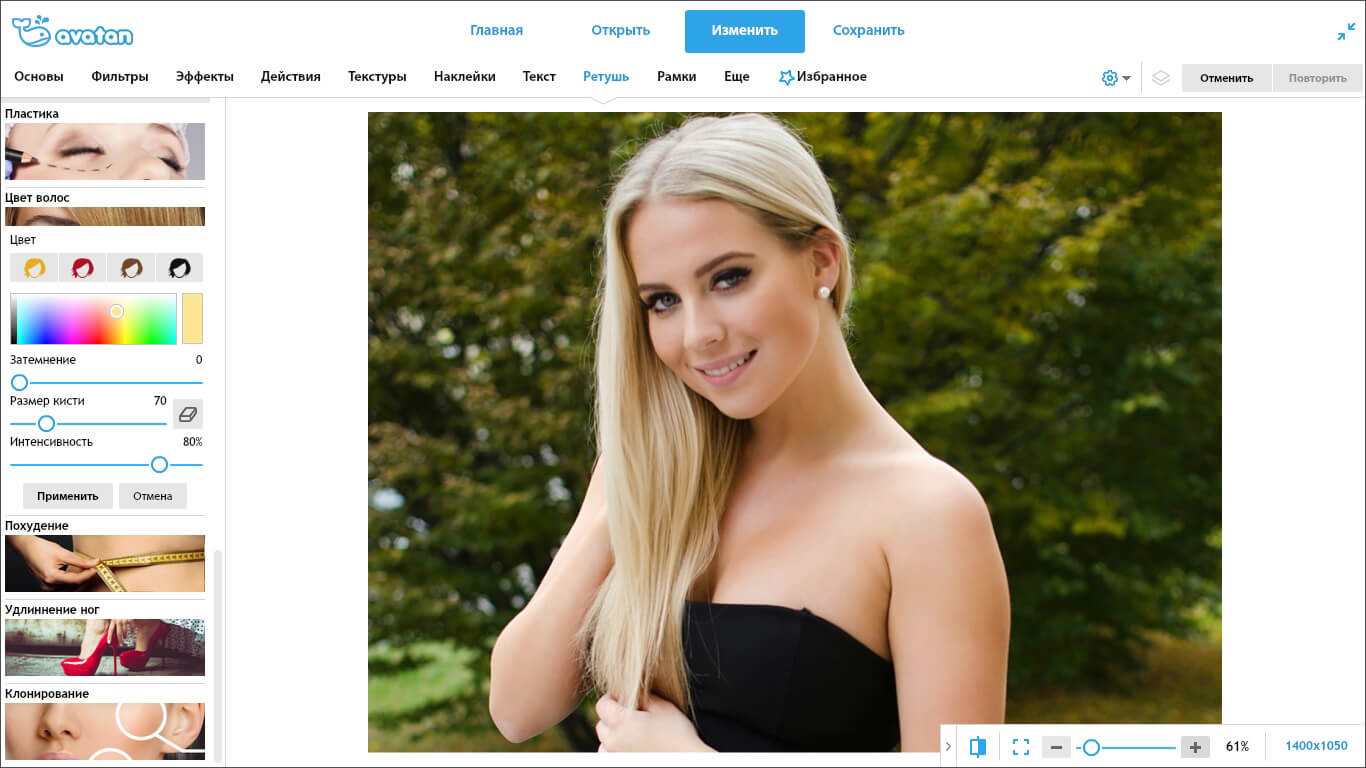
4. Закрасьте область волос.
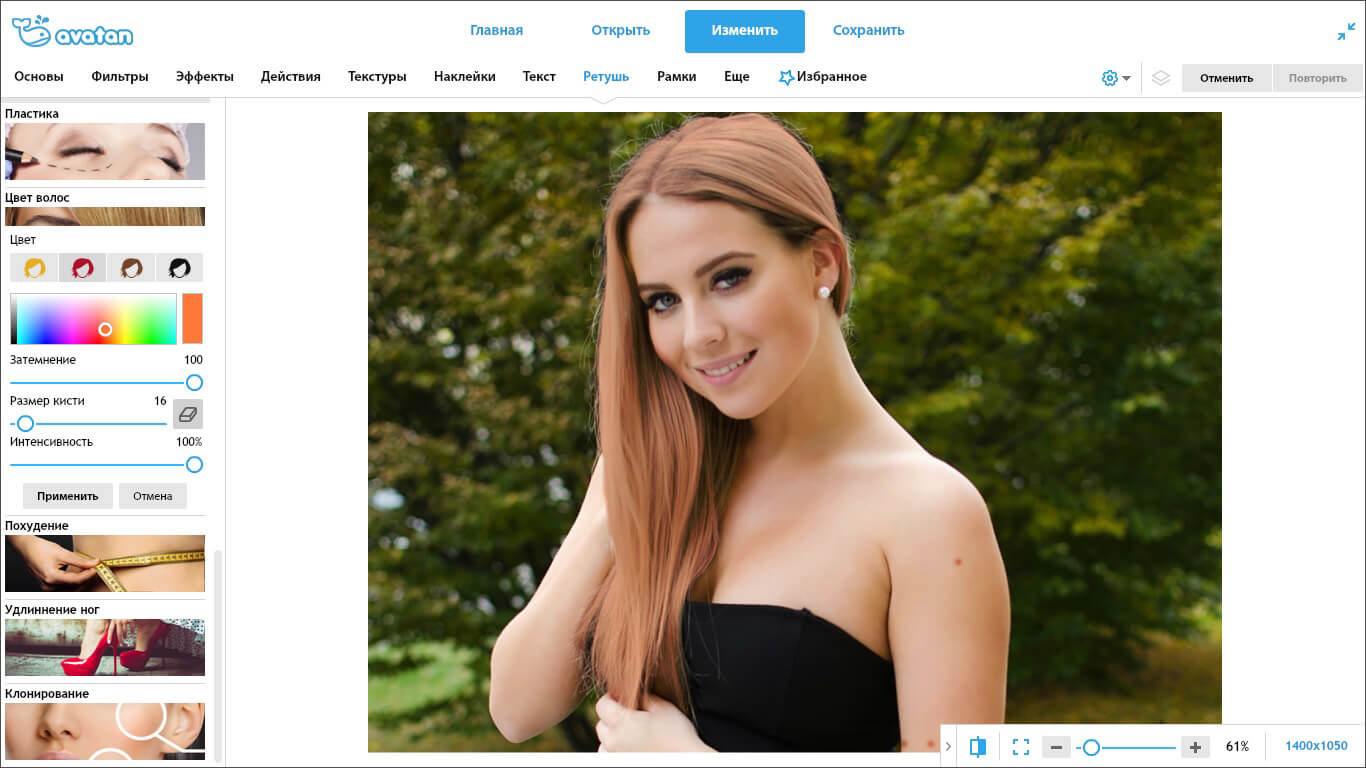
Следует отметить, что на Avatan вы не сможете получить кардинальное преображение, например, из платиновой блондинки в жгучую брюнетку или наоборот.
Garnier
Создатель окрашивающих средств Garnier позволяет примерить цвет волос, чтобы определиться с выбором краски. Результат можно сохранить на ПК или отправить в социальные сети.
1. Зайдите на сервис и выберите цветовую палитру.
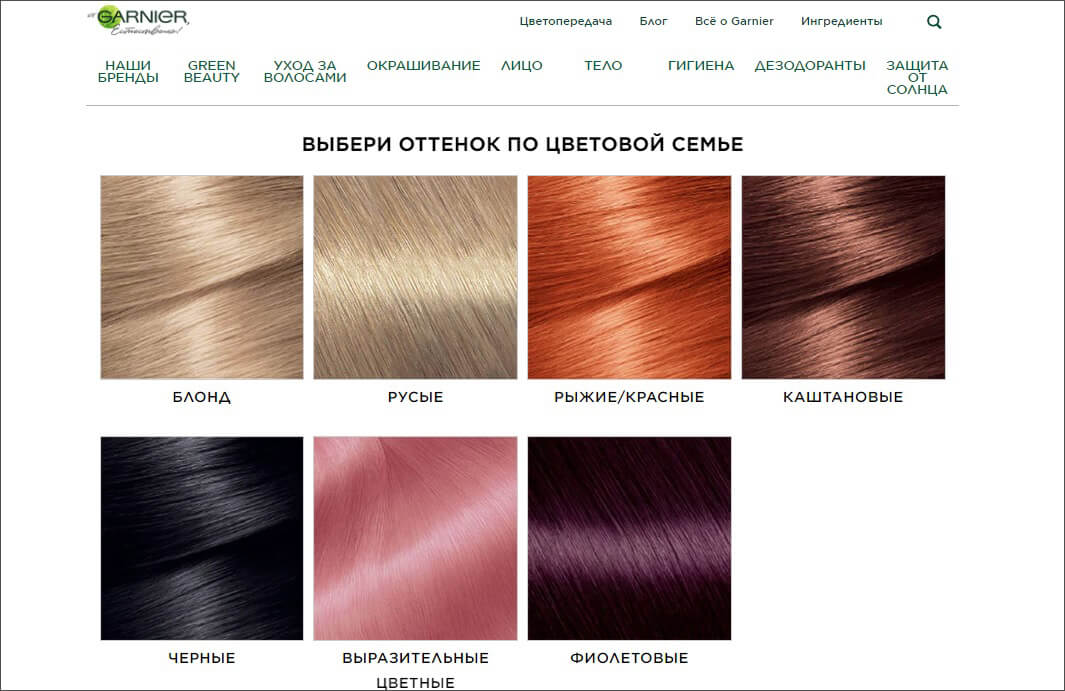
Выберите цветовую палитру
2. На новой странице выберите краску, нажав «Посмотреть», затем «Подробнее».
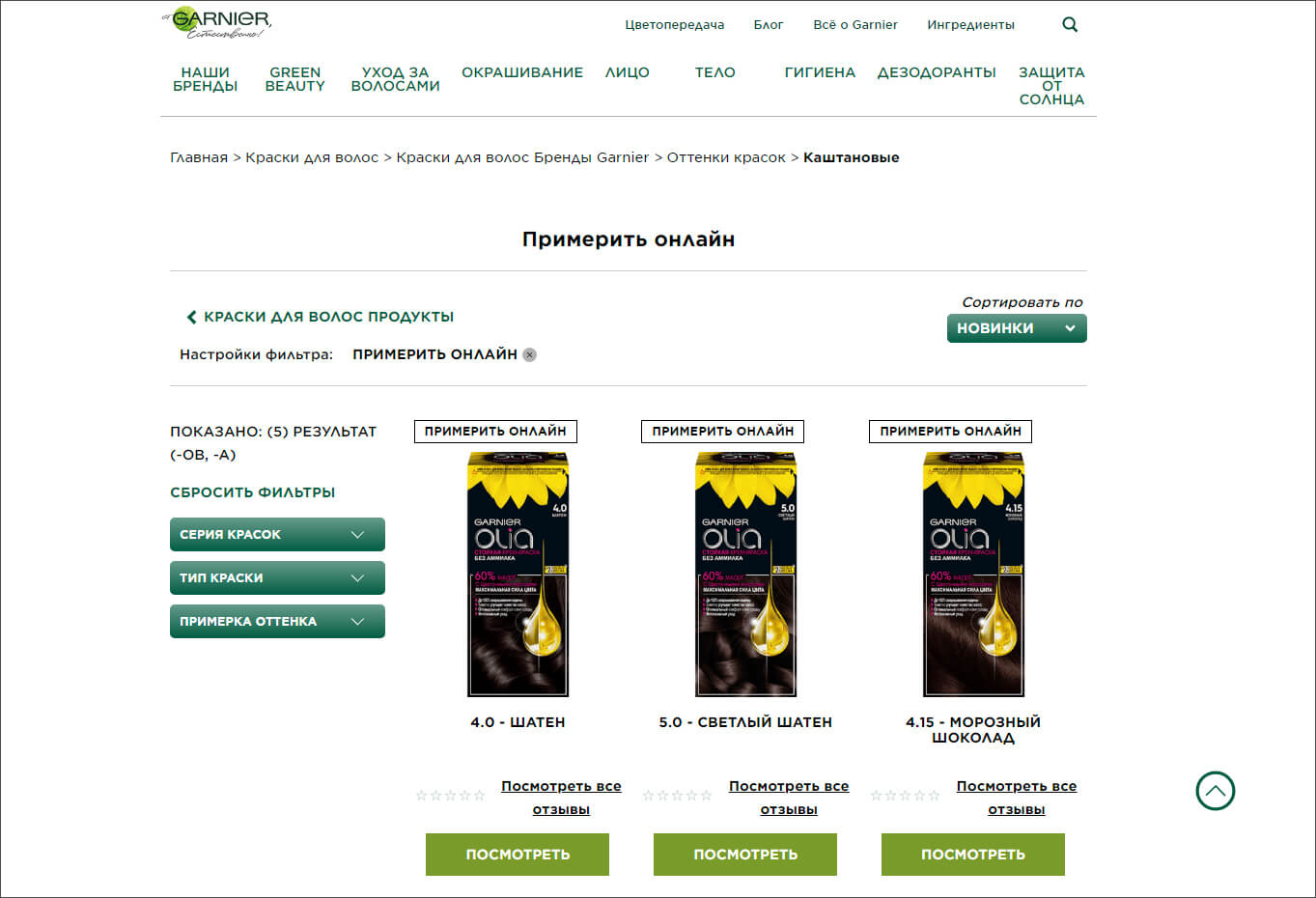
3. На странице продукта нажмите «Примерить онлайн».
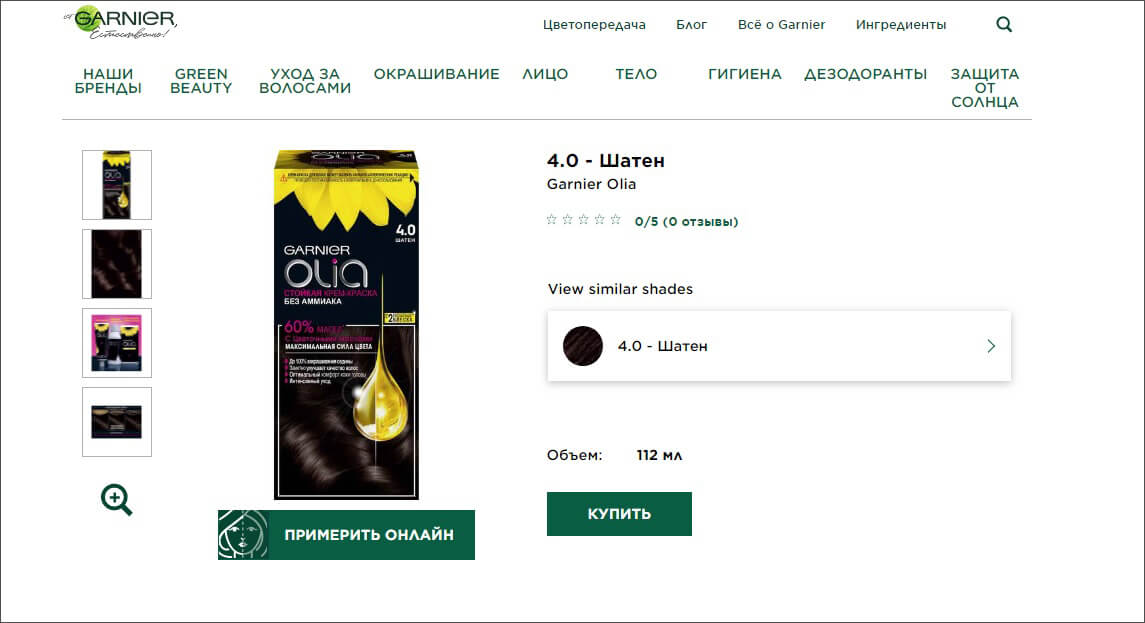
4. Поставьте галочку напротив «Согласна» и добавьте снимок кнопкой «Загрузить фото».

5. Выберите оттенок из палитры справа.
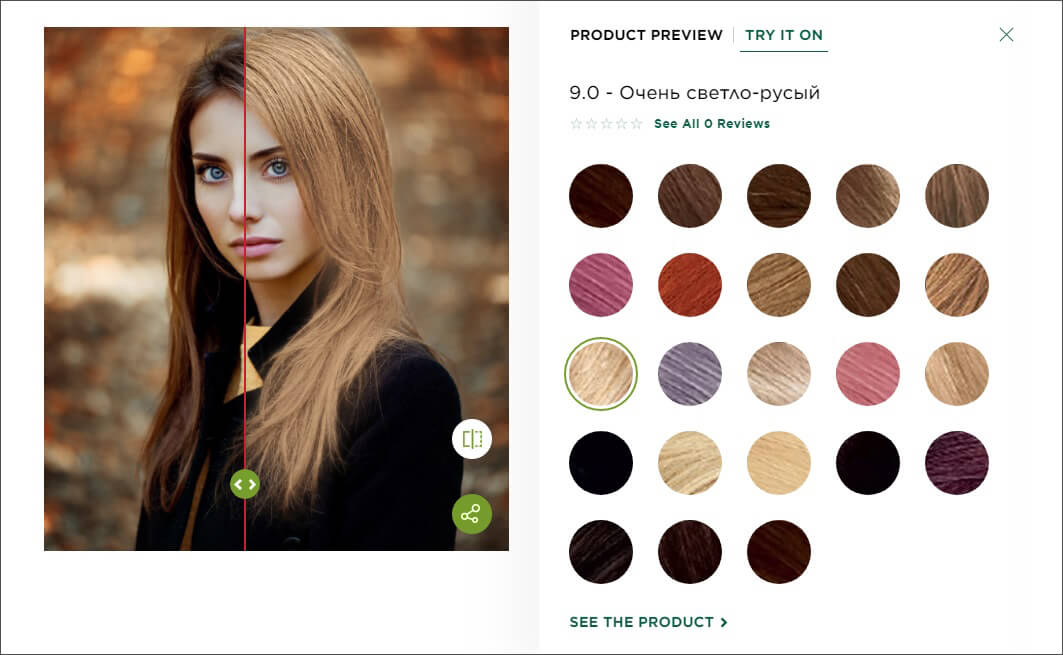
Выберите оттенок из палитры
К сожалению, Garnier не всегда корректно обрабатывает фото и может получиться эффект «маски». Также иногда окрашивание вылезает за края и на одежду.
L’Oreal
Известный косметический бренд L’Oreal также предлагает клиентам примерить новый образ перед покупкой. Сделать это можно на специальной странице.
1. Откройте сервис. Чтобы добавить фотокарточку, в левой колонке черного цвета нажмите Upload your photo. Чтобы запустить сервис в режиме камеры, выберите Live Try-On.
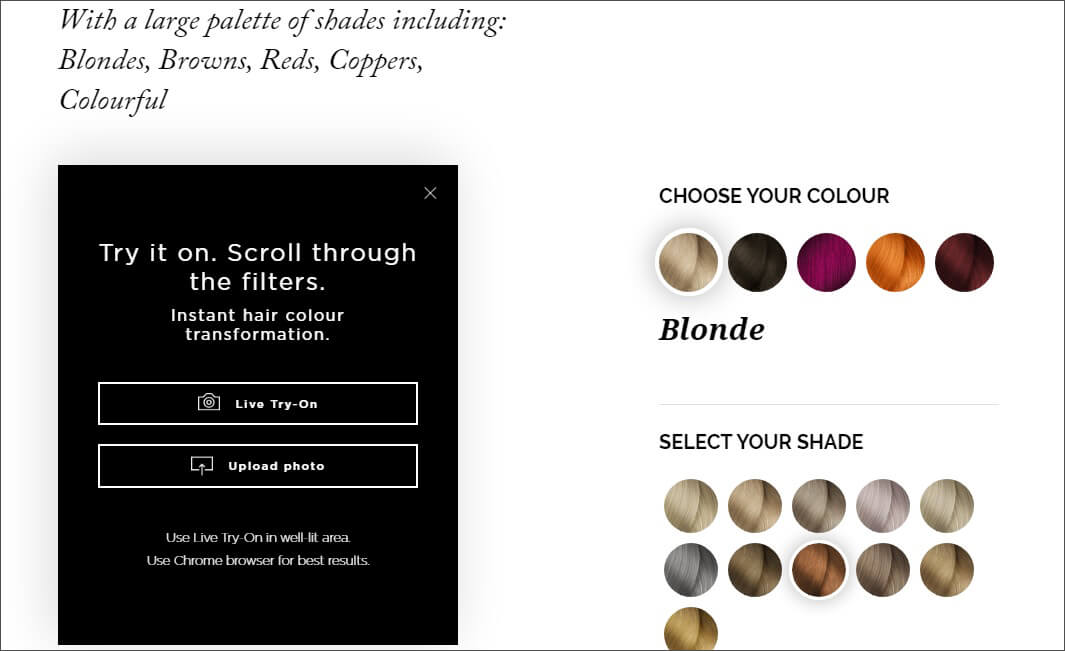
2. Выберите краску из палитры справа.
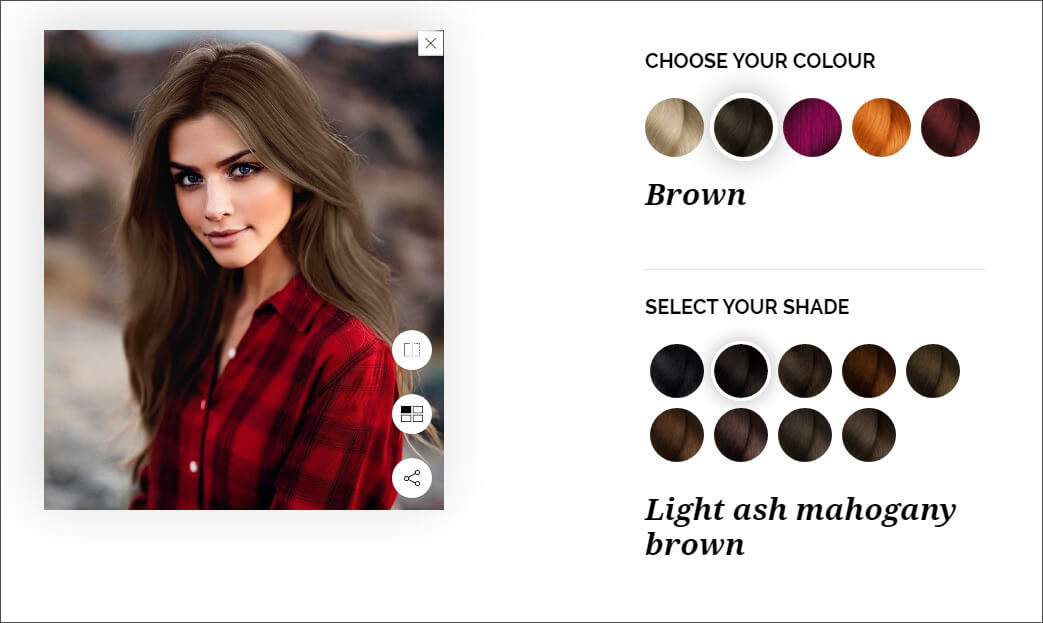
3. Вы можете сравнить несколько вариантов, нажав на иконку с квадратиками в правом нижнем углу.
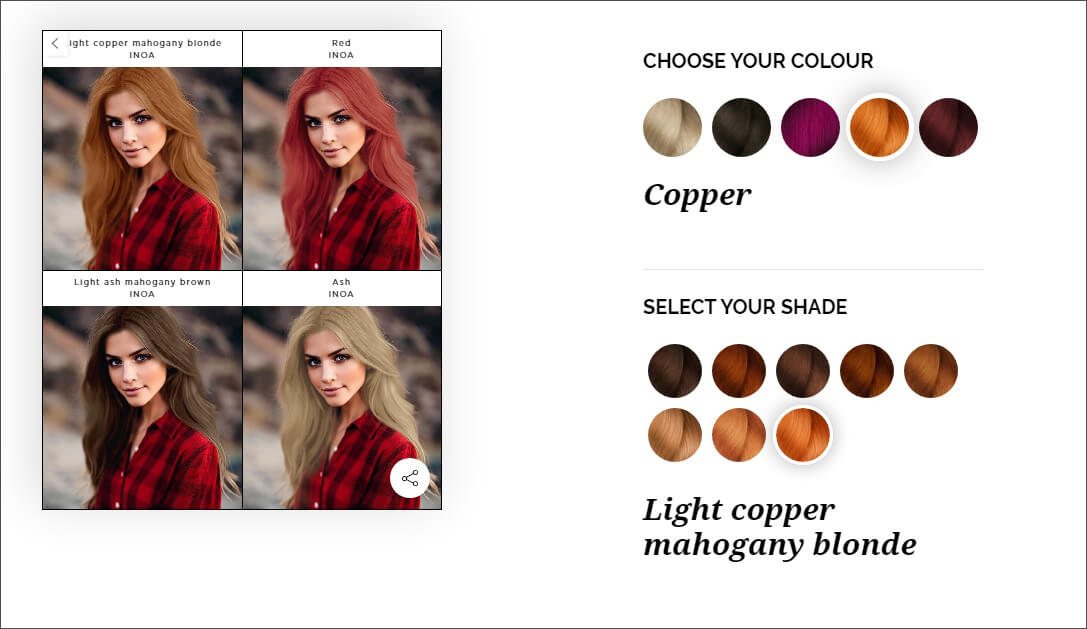
Минус сервиса в том, что он не очень корректно обрабатывает границы прядей. Вы сможете добиться натурального результата, только если загрузите изображение с идеально гладкой прической.
Вывод
Изменить окрас прядей можно практически в любом фоторедакторе. Главное отличие в скорости процесса и качестве работы. Какой из описанных вариантов даст лучшие результаты? Photoshop слишком сложен, а онлайн-редакторы не всегда дают идеальную картинку. Приложения для телефонов часто требуют оплату за эту функцию.
PhotoDiva – самая удобная программа, которая меняет цвет волос. Она создает натуральный эффект окрашивания, ей удобно и быстро пользоваться. В приложении можно легко научиться тому, как убрать мешки под глазами на фотографии, наложить виртуальный макияж, изменить черты лица, убрать косметические дефекты и многое другое. Скачайте редактор и с легкостью ретушируйте свои селфи на профессиональном уровне, создавайте снимки, достойные тысяч лайков.
Перекрасьте цвет волос на фото!
Скачайте программу PhotoDiva прямо сейчас:
Источник: photodiva.net